首先,默認不好嗎?為什麼要折騰調整呢?
沒錯,這是一個老生常談的問題,很早的時候我也是這麼想的,直到遇到“顏色顯示不正常”等之類的問題時。
日常我們常看的電影也好,動漫也好,它們的原生分辨率不一定與我們的顯示器分辨率相同,因此播放器在播放畫面時會用算法進行“放大”或“縮小”;其次就是色彩精度問題,垃圾的算法會導致畫面的信息處理出錯,從而導致各種“色帶”、“鋸齒”、“振鈴”等問題。
而這些問題在動漫上表現最為明顯,像“VCB-S"這種大壓制組處理原片時會用各種修復手段修復畫面瑕疵,而糟糕的播放器設置會讓壓制者們的心血白費。
前文交代完畢,開始準備接下來的調試吧。
工具安裝篇
1、準備以下工具:
PotPlayer(播放器),LAV Filters(分離/解碼器),madVR(視頻渲染器),xy-vsFilter(通用字幕插件),xy-SubFilter(madVR專用字幕插件)
2、安裝 PotPlayer 和 LAV Filters:
二者都是普通的 exe 安裝包,一路next正常安裝即可,安在哪個路徑下憑個人喜好。(安裝Potplayer時會提示額外安裝編碼器,那個不需要,用不著不需要安裝)
3、安裝 madVR,xy-VSFilter 或 xy-SubFilter:
二者都是插件,安裝方法為:將壓縮包解壓文件夾中(平常自己不怎麼亂動的地方,建議在常用軟件安裝目錄下新建文件夾),右鍵點擊各自的 install.bat,以管理員權限運行,若移動這些組件則需要重新安裝。
提示:不要安在中文路徑下!!!
以下是工具下載鏈接:
PotPlayer:https://potplayer.tv/?lang=zh_CN;
LAV Filters:https://github.com/Nevcairiel/LAVFilters/releases;
madVR:https://forum.doom9.org/showthread.php?t=146228;
xy-vsFilter、xy-SubFilter:https://github.com/pinterf/xy-VSFilter/releases;(這兩個插件現在好像合併了)
PotPlayer 設置篇
1、 顯卡驅動設置
首先是在系統設置(win+i)裡,系統-屏幕-顯示卡下:添加PotPlayer軟件,點擊選項,設定至想要的顯卡上;(這裡以win11為例)
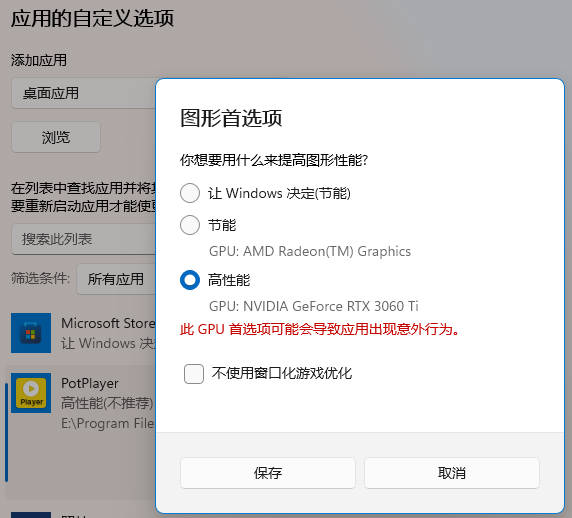
接下來是顯卡設置:
以N卡為例,N 卡用戶打開 Nvidia 驅動面板,將紅框中的動態範圍參數調整至完全,輸出顏色深度調到10bpc或者8bpc(取決於顯示器支持),如下圖所示:
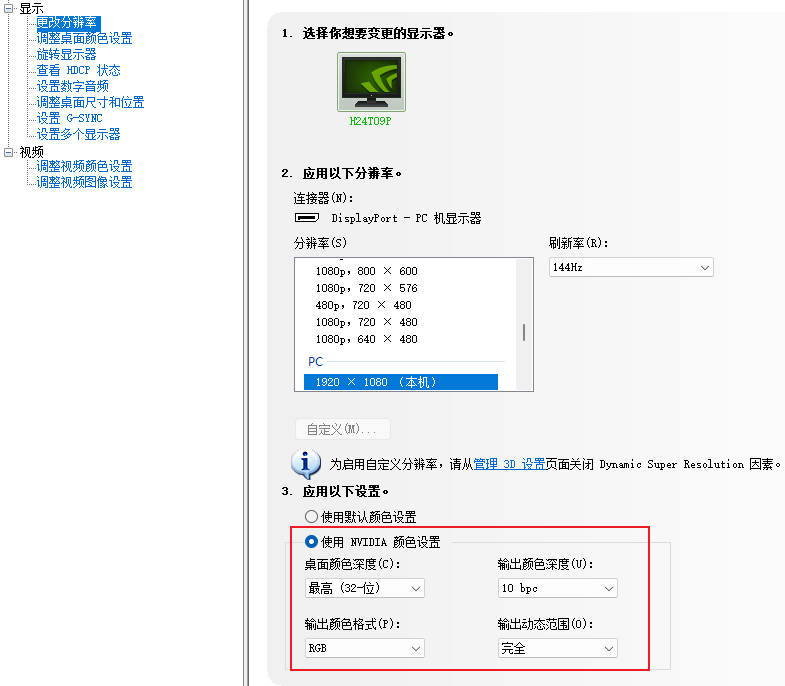
A、I兩卡同理,設置色彩全輸出
其次是顯卡的控制面板設置:
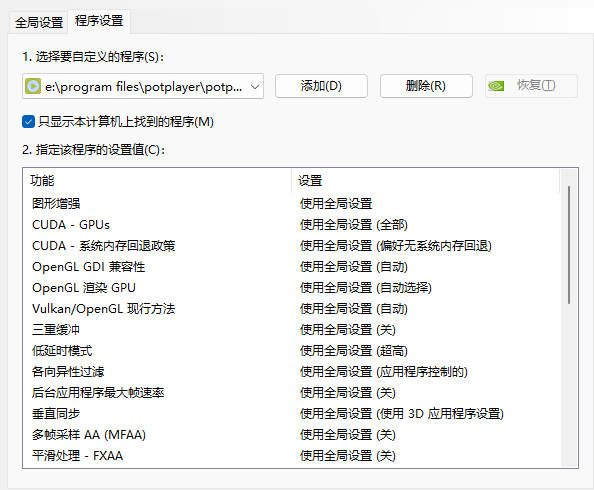
程序裡選上Potplayer軟件即可,其餘設置隨意,儘量交給應用處理
2、PotPlayer 選項設置
先用 PotPlayer 隨便打開一個視頻,按一下 Tab 鍵,調出 Potplayer 自帶的 OSD 菜單,如下圖。這是 Potplayer 的默認方。接下來我們要調教它,關掉各種渣渣內置濾鏡,準備的各種外置濾鏡代替之。
藍色框中的 Pot 內置解碼器,我們要用 LavFilters 代替;紅色框中的視頻渲染器,簡稱 EVR,是Windows 充話費送的渣渣,幾乎所有名字中帶有“影音”二字的垃圾播放器用的都是它;橙色框中的部分,是 Pot 內置的視頻處理濾鏡弄出來的,不知道它怎麼 PS 畫面的,故需消滅之。
(1)在播放界面點擊鼠標右鍵-選項-播放,打開設置界面,開始調教 Pot 的進度條,將紅框中的部分調整至如下圖,其他選項也可參照圖中改動。
這一部分其實不重要,憑個人喜好設置
(2)切至濾鏡選項卡,關閉 Pot 內置濾鏡(最重要),防止 Pot 對視頻進行瞎處理,操作如下圖。
如果沒有關閉 Potplayer 內置圖像濾鏡,數據在傳遞給 madVR 前已經從 10-bit 砍成 8-bit 損失精度,madVR 內部再怎麼精度高也是白搭。“內置聲音處理濾鏡設置”裡的兩個選項也可以都勾選上,其中前者可以在變速播放時保持音調不變,後者可以避免(有外掛音軌存在時)內封與外掛音軌同時播放。
(3)展開濾鏡選項卡,點擊 源濾鏡/分離器 分支,開始載入外掛 LavFilters。點擊紅框中的按鍵,管理濾鏡和解碼器。
點擊下圖紅框中的搜索後添加,左邊藍框會出現一堆解碼器;點擊確定,加載 LavFilters 完成。
點擊確定後上圖界面關閉,自動回到源濾鏡/分離器選項卡。帶*的選項都是外掛的濾鏡/解碼器。將紅框中的所有選項都換成 Lav Splitter Source;無法切換為 Lav 的就保持原狀,參考下圖:
接下來,視頻解碼器和音頻解碼器也如法炮製,所有能換成 Lav 的項目全部換成 Lav。
下一步,個人濾鏡優先權,添加字幕插件 xy-vsFilter(即 DirectVobSub,通用) 或 xy-SubFilter(madVR專用)。以前者為例,操作如圖。
關於字幕插件這塊,再經過設置LAV Filters後,如果不設置字幕插件會出現ASS字幕渲染顯示異常,所以還是得安上。(題外話,似乎xy-SubFilter在外掛字幕SUP 和 PGS上會渲染異常,但個人使用中沒有發現,所以先用著吧)
(4)切換至視頻選項卡,設置默認視頻渲染器,選擇 madVR。
madVR 的全稱是 madshi Video Renderer,是 Windows 平臺最強視頻渲染器,調教得當的話效果媲美頂級藍光機,當然消耗也不小。
屏幕 1920×1080 分辨率,則 GTX 960 / 1050 Ti 級別顯卡足夠體驗 madVR 的所有好處;屏幕 2560×1440 或者 3840×2160 分辨率,GTX 970 / 1060 3G 級別顯卡勉強可以享受所有好處,GTX 1060 6G 足夠,GTX 1070 則綽綽有餘。
(5)切換至 色系/屬性 選項卡,設置 YCbCr<->RGB 規則,設為自動選擇,如圖所示:
(6)音頻渲染器設置,根據一些文檔敘述,WSAPI渲染器比 Default Direct SoundDevice 效果好,具有程序獨佔,抗干擾,延遲低的優點;建議關閉規格化,避免 Pot 擅自改變音量。操作方式如下:
做完這一步,Potplayer 設置就完成了,記得點擊應用和確定按鈕,不然就白忙活了。
LAV 和字幕設置篇
本部分主要教如何切換視頻、音頻、字幕軌道,以及設置軟解和硬解的方法
隨便打開一個視頻,在播放界面點擊右鍵-屬性,打開此界面。點擊紅色框就能進入視頻/音頻解碼器設置界面。
(1)視頻解碼器 LAV Video Decoder 設置
紅色框中的 Output Format 勾選除了 AYUV 以外的所有選項
2)硬解相關設置。解碼方案優先級推薦:CPU軟解 > D3D11 = DXVA2(copy-back) = Intel QuickSnyc > DXVA2(native) > NVIDIA CUVID 。建議沒事別用硬解,因為偶爾會出現 bug,況且現在大多數人也不缺這點 CPU 性能。
N 卡 GTX 950 / GTX 960 / GTX 1000 全系列、A 卡 4 系 5 系全系列以及 Intel 七代(Kaby Lake)處理器集成顯卡可硬解 HEVC 10-bit YUV420 視頻。
常見顯卡都能硬解 AVC 8-bit YUV420 視頻,所有顯卡都不能硬解 AVC 10-bit 視頻。接下來以 HEVC 10-bit YUV420 的視頻進行示範。
CPU 軟解 + madVR 示範,注意綠框中的 Active Decoder 和紅框中的輸出:
藍色和綠色框中是解碼器選項,如果使用 CPU 軟解,則選擇 None;如果使用顯卡 GPU 進行硬解,則選擇 DXVA2 (copy-back) 或 D3d11 或 DXVA2 (native),A/N 都可用,前者兼容性更好,後者更節省 CPU;如果使用英特爾核顯,則選用 Intel QuickSync;NVIDIA CUVID 是 N 卡專用硬解方式,基本用不上。
DVXA2 (native)硬解 + madVR 示範:
紅框中顯示 dxva,實際上輸出依然是 P010,橙框中的 Active Decoder 為 dxva2n,OK 表明顯卡支持此硬解方式。DXVA2 (copy-back) 和其他硬解方式都類似。
(3)音頻解碼器 LAV Audio Decoder 設置。僅有一項需要調整,勾選 Enable Mixing。
由於絕大部分人都使用雙聲道設備,所以遇到 5.1 聲道音軌時,只有左/右兩聲道會被耳機/音響接收,其他聲道都被直接丟棄了。所以,一般來說我們應讓 LAV 把多聲道混流成雙聲道(Stereo)再輸出;玩多聲道音響的土豪請隨意。
(4)字幕處理,我們已經在上面設置好了 xy-vsfilter 或 xy-Subfilter 字幕插件,所以要關閉 Pot 內置渣渣字幕插件,否則就會出現兩行字幕的奇觀,右鍵-字幕-取消勾選顯示字幕,如圖。字幕應該跟視頻放在同一目錄下,且與視頻文件同名,會被自動加載,字幕由 xy-SubFilter 控制,而非 Potplayer。
madVR 調教篇
madVR 的核心優勢有兩個:
1、高精度的數據處理,避免畫面失真,產生色帶、鋸齒等瑕疵;
2、高質量的縮放算法,在片源分辨率低於屏幕分辨率時,提供更清晰、更銳利的畫面,算法甚至優於很多高級藍光機。
在打開視頻時,任務欄托盤會出現madVR的圖標,右擊打開:
讓madVR識別你的顯示設備:
通常情況下選擇digital monitor
Properties:如果你是pc,選擇0-255,如果是TV,選擇16-235。原始顏色精度,一般8bit面板選8bit。不知道就保持默認讓madVR自己選。
HDR設置:
這裡的數值最低填100
瑕疵去除:
縮放算法:
渲染選項:
質量換速度:
參考博文:
VCB-Studio 視頻播放器推薦及教程:https://vcb-s.com/archives/16639
萬年冷凍庫:https://lysandria1985.blogspot.com/2013/01/3-madvr.html
題外話:終於寫完了,看著不多一寫就挺長,其實這篇教程也是根據很多大佬的經驗總結出來的,中間有些地方因為軟件更新等問題所以原教程可能會有所區別,故重新整理;
其實這教程還沒有結束,只是個基礎篇,真要深究起來那可就太多了,感興趣的朋友可以看看文末的兩個鏈接,尤其第二個萬年冷庫,講解的非常詳細,缺點就是直接訪問不了,得需要點小方法,也有人搬運到了知乎上,感興趣的可以去找找。